Momenteel worden esthetische video's steeds populairder op sociale media zoals TikTok, Instagram. In dit bericht bespreken we 11 esthetische video-editors voor het maken van esthetische videobewerkingen, en het vertelt ook hoe u esthetische video's maakt in Windows.
Je kunt vaak esthetische video's bekijken op Instagram, TikTok of andere apps voor sociale media. De meeste van deze prachtige video's gaan over de natuur, reizen, bergen, lucht, stadsgezichten, leven, dans, dieren en iets anders in het dagelijks leven.
En de meeste platforms zoals TikTok en Instagram hebben de ingebouwde video-editor om esthetische video's te maken met veel cameratools, bewerkingstools, filters, effecten, overgangen en meer.
In dit bericht hebben we 11 esthetische video-editors verzameld (inclusief MiniTool MovieMaker) voor je pc en smartphones.
Om je video een unieke uitstraling te geven, moet een goede esthetische video-editor op zijn minst een tool voor kleurcorrectie, videofilters of effecten of overgangen bevatten, en de mogelijkheid om muziek en tekst toe te voegen.
Bekijk de volgende onderdelen en vind je favoriete app voor esthetische video-editor.
Deel 1. Esthetische video-editors voor computer
Laten we eerst eens kijken naar de 3 geweldige esthetische video-editors voor uw pc.
#MiniTool MovieMaker
Als u een gratis esthetische video-editor voor uw Windows-pc nodig heeft, wordt MiniTool MovieMaker hier aanbevolen. Het is 100% gratis, gebruiksvriendelijk, zonder advertenties, bundels en zonder watermerken.
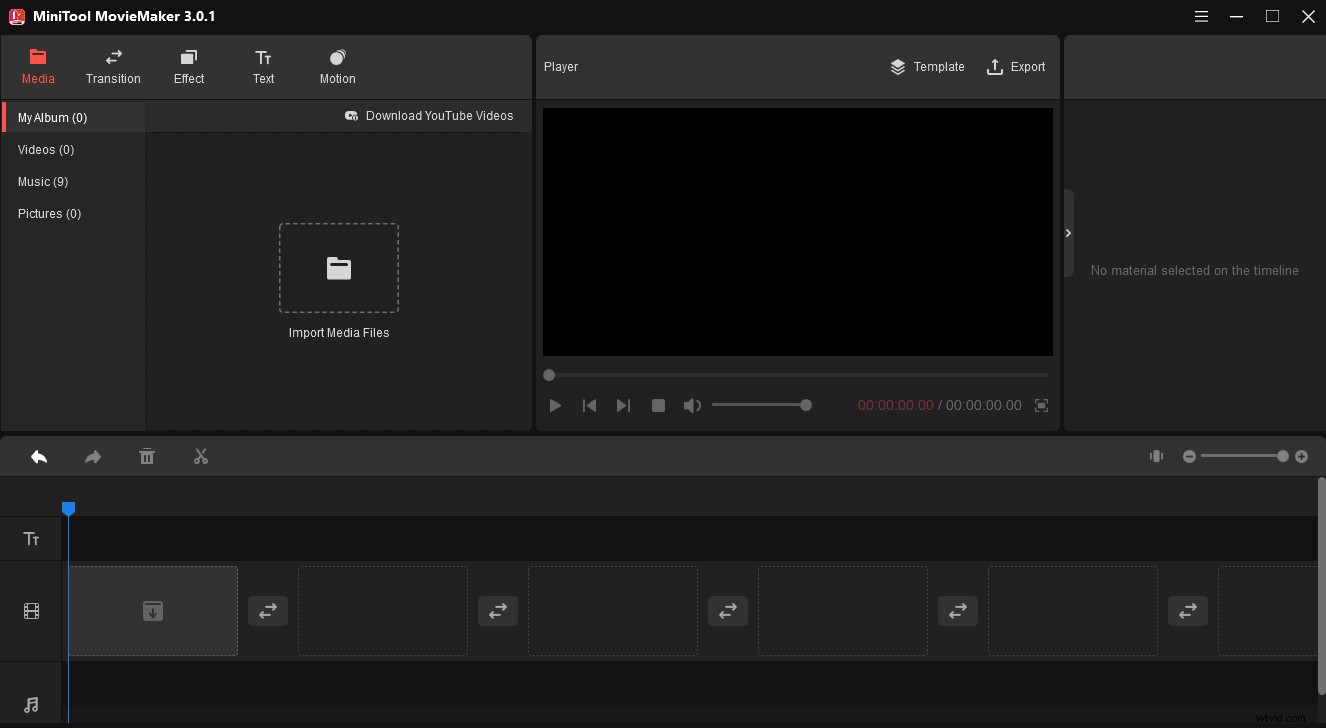
Met MiniTool MovieMaker kunt u een esthetische video maken met uw favoriete videoclips en afbeeldingen, en het ondersteunt veel populaire video- en afbeeldingsformaten. Om u te helpen esthetische bewerkingen uit te voeren, biedt deze video-editor 40+ videofilters zoals Instagram-achtige filters, artistieke filters. En het heeft bijna 100 video-overgangen om je video's vloeiend te laten verlopen.
Om uw video/afbeelding er dynamischer uit te laten zien, biedt deze esthetische video-editor meer dan 30 bewegingseffecten (ook bekend als Pan &Zoom of Ken Burns-effect). En het biedt 50 tekstsjablonen waarmee je geanimeerde tekst aan video kunt toevoegen, inclusief titel, bijschriften en aftiteling.
Met MiniTool MovieMaker kunt u ook de helderheid, verzadiging en het contrast van de clip wijzigen. Bovendien kun je met deze software video's splitsen, bijsnijden, omkeren, spiegelen, roteren, videosnelheid wijzigen, muziek aan de video toevoegen, enz. Met MiniTool MovieMaker kun je ook video naar GIF converteren of een GIF maken van een video.
#Kapwing
Als je online een esthetische video-editor wilt gebruiken, probeer dan Kapwing. Nadat je bent ingelogd, kun je het gratis gebruiken met bepaalde limieten, maar het watermerkt je afbeeldingen en video's niet binnen 5 minuten.
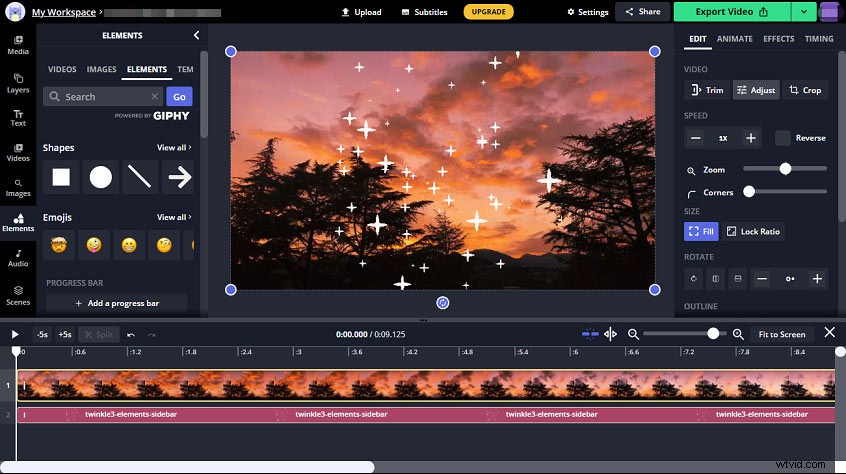
Om u te helpen bij het maken en bewerken van esthetische video's, biedt Kapwing 18 vooraf ingestelde filters en om te voorkomen dat u de helderheid, het contrast, de verzadiging, de dekking en de vervaging van uw video wijzigt, vormen, emoji's, twinkelingen en andere elementen aan de video toevoegt, tekst aan de video toevoegt de video, en roteer, spiegel, trim, split, snijd video's bij, verander de videosnelheid, selecteer de video-beeldverhouding, pas animatie-effecten toe.
Bovendien biedt Kapwing een grote bibliotheek met videosjablonen, zoals collagevideosjablonen, vakantievideosjablonen en sjablonen voor video's op sociale media, en meer.
#FlexClip
FlexClip is ook een online esthetische video-editor. Je kunt het gratis gebruiken na het ondertekenen, daarna kun je een video exporteren in 480p en met een FlexClip-intro. Als je video wilt exporteren in 720p of 1090p en zonder FlexClip-intro, of premiumfuncties wilt ontgrendelen, kies dan een abonnement.
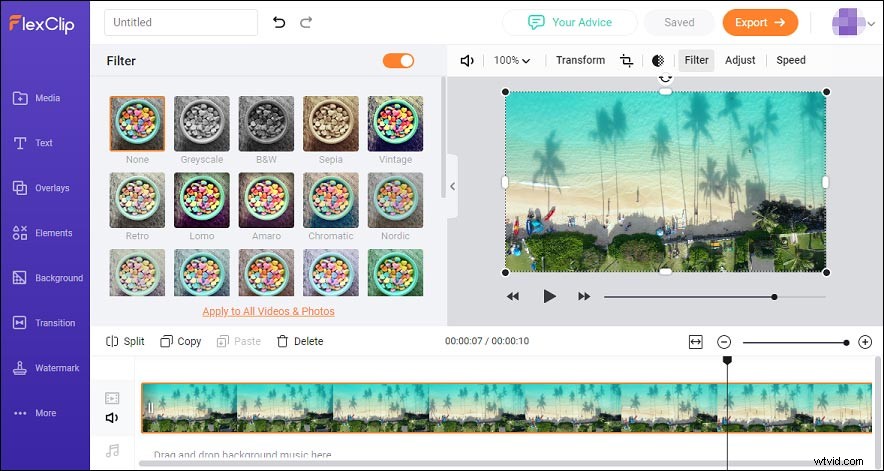
Om esthetische video's te bewerken, biedt deze online video 21 filters en verschillende soorten overgangen. En met FlexClip kun je de belichting, het contrast, de helderheid, de temperatuur, de tint en de dekking van de clip aanpassen.
Bovendien kun je FlexClip gebruiken om video's bij te snijden, te roteren, om te draaien, te splitsen, eenvoudige en dynamische tekst aan de video toe te voegen, veel elementen toe te voegen zoals vormen, emoji's, bubbels en andere pictogrammen over zaken, verjaardag, natuur, festivals en meer. Trouwens, FlexClip heeft twee bewerkingsmodi, storyboard-modus en tijdlijnmodus.
Deel 2. Esthetische video-editors voor telefoons
Hoe esthetische video's op je telefoon bewerken? Als het gaat om de video-editors voor mobiele apps, kan InShot of KineMaster in je hoofd verschijnen. Je kunt de twee apps gebruiken om esthetische bewerkingen voor je video aan te brengen.
Maar deze sectie gaat over andere 8 handige apps voor esthetische videobewerking voor je smartphone, en ze zijn allemaal beschikbaar op Android en iPhone, behalve YouCut en VUE Video Editor en Clipvue Video Maker.
#VN Video-editor
VN is een gratis video-editor zonder watermerken en heeft een gebruiksvriendelijke interface en krachtige bewerkingsfuncties. Iedereen kan het gebruiken om video's van hoge kwaliteit te maken.
Het is ook een geweldige app voor esthetische videobewerking voor je Android of iPhone. Met de ondersteuning voor het verschuiven van curves, kunt u met VN de snelheidsbewerking voor de video uitvoeren om effecten aan de videosnelheid toe te voegen. Deze app heeft meer dan 50 filmachtige filters met instelbare filterparameters en 9 overgangsmodi.
Bovendien kunt u keyframe-animaties toevoegen aan uw tekst, stickers, video's en ander materiaal. Om uw video interessant te maken, kunt u gesproken tekst opnemen, muziek of geluidseffecten toevoegen. Na het bewerken kun je de esthetische video delen op Instagram, YouTube, Facebook, Twitter, TikTok en andere platforms.
#VLLO
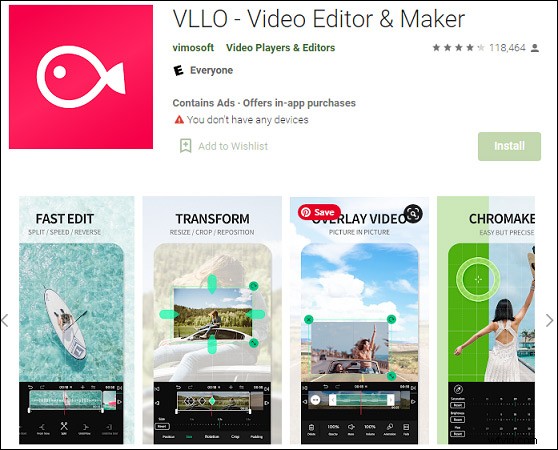
VLLO is een eenvoudige video-editor voor beginners en het is ook een van de beste apps voor esthetische videobewerking. Met deze app kun je een dagelijkse vlog of een video maken voor YouTube of Instagram.
Om gemakkelijk esthetische bewerkingen uit te voeren, biedt VLLO verschillende filters en overgangen, trendy stickers, geanimeerde tekst en rijke royaltyvrije achtergrondmuziek en geluidseffecten. En je kunt een voice-over opnemen tijdens de montage.
Je kunt ook video's inkorten, splitsen, versnellen, omkeren, de beeldverhouding selecteren, een laag van een video toevoegen en deze in 4K exporteren. Deze app heeft onbeperkte opties voor ongedaan maken/opnieuw uitvoeren en geeft je video's geen watermerk.
#CapCut
CapCut is een andere esthetische videomaker, gratis te gebruiken en zonder watermerken. Het biedt bijna alle bewerkingsfuncties om u te helpen ongelooflijke esthetische video's te maken.
CapCut biedt rijke filters, magische effecten, overgangen, stickers, schoonheidseffecten en een enorme muziekbibliotheek en exclusieve liedjes. En met deze app kun je ook kleurcorrectie uitvoeren, een groen scherm maken, wankele video's stabiliseren, bijsnijden, draaien, spiegelen, trimmen, video's vervagen en meer.
#YouCut
Als een van de beste video-editors voor Android, is YouCut ook een goede keuze voor esthetische video-editor-apps. Het kan video's samenvoegen, bijsnijden, splitsen, bijsnijden, roteren, vervagen, comprimeren, de beeldverhouding wijzigen, de achtergrondkleur van de video wijzigen en de videosnelheid op een leuke manier regelen.
Bovendien biedt deze esthetische video-editor-app prachtige filters en FX-effecten en aanbevolen muziek voor video's. U kunt YouCut ook gebruiken om een diavoorstelling met foto's en muziek te maken.
#VUE Video-editor
VUE is ook een van de beste esthetische videobewerkings-apps voor je iPhone om esthetische video's voor YouTube en TikTok te maken. Deze app kan video's inkorten, splitsen, samenvoegen, roteren, het formaat wijzigen, de snelheid wijzigen en vloeiende overgangen toepassen.
Bovendien heeft VUE 50+ videofilters, en je kunt ook de VHS-, Retro-, glitch-effecten op de video toepassen, voice-over en muziek aan de video toevoegen. En je kunt een video opnemen met veel filmische filters en dan beginnen met bewerken.
#VivaCut
VivaCut is een andere optie om esthetische video's te maken en te bewerken met zijn instelbare filters, glitch-effecten en overgangen. Je kunt ook video's inkorten, splitsen, combineren en de videosnelheid bewerken om je video unieker te maken.
Met de Chroma Key-ondersteuning maakt VivaCut het eenvoudig om de video-achtergrond te wijzigen. En je kunt ook keyframe-animatie toepassen op de tekst, stickers, maskers, enz. Kortom, je kunt gemakkelijk esthetische video's maken binnen deze app.
#VITA Video-editor en maker
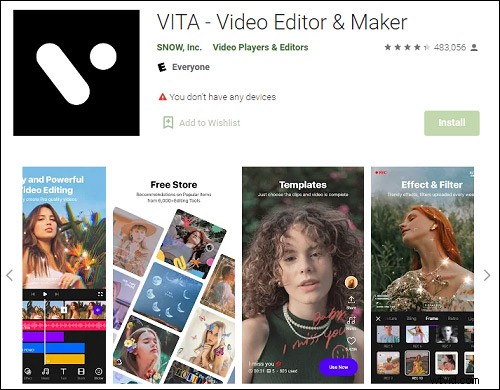
VITA is een andere esthetische videomaker om esthetische video's te maken met dromerige glitch-, glitter- en bling-effecten, filmische overgangen en verschillende filters. Je kunt een nummer uit de muziekbibliotheek selecteren en aan je video toevoegen.
Je kunt ook geanimeerde tekst en stickers aan de video toevoegen, overdreven video in beeld-in-beeld-effect en meer om verbluffende video's te maken. En je kunt een videosjabloon kiezen en vervolgens je creativiteit laten zien.
#Clipvue Video Maker
Clipvue Video Maker biedt een verzameling trendy filters, schoonheidseffecten, filmische overgangen, geluidseffecten en schattige stickers voor videobewerking. En met deze app kun je artistieke ondertitels plaatsen en muziek aan de video toevoegen. Het is dus ook een van de beste apps voor esthetische videobewerking.
Bovendien stelt Clipvue Video Maker je in staat om video's in te korten, roteren, samenvoegen, herhalen, vergroten of verkleinen, comprimeren, video-achtergrond vervagen, een video converteren naar MP3 en meer. Na het bewerken kunt u de video exporteren in MP4, MOV, AVI, enz.
Deel 3. Esthetische video's maken op Windows
In dit deel wordt uitgelegd hoe u een esthetische video maakt met foto's en videoclips met MiniTool MovieMaker. Je kunt ook een bestaande video uploaden om esthetische bewerkingen uit te voeren.
Stap 1. Start MiniTool MovieMaker .
Klik op de Gratis download om het installatieprogramma van MiniTool MovieMaker te downloaden, installeer vervolgens dit programma op basis van de gegeven instructies, voer vervolgens deze video-editor uit en sluit het pop-upvenster.
Stap 2. Foto's en videoclips importeren .
Klik op de knop Mediabestanden importeren om uw videoclips en foto's te uploaden. Selecteer vervolgens de eerste clip, druk op Shift en selecteer de laatste clip en sleep ze naar de tijdlijn.
Klik op de Zoom-to-fit-tijdlijn om alle clips aan te passen aan de tijdlijn. En je kunt de volgorde van de clip wijzigen door te slepen en neer te zetten.

Stap 3. Pas de kleur van de clip aan .
Klik op de clip, ga naar het tabblad Basis, verplaats de schuifregelaars om het contrast, de verzadiging en de verzadiging aan te passen om donkere video's helderder te maken of pas het 3D LUT-effect toe. Klik op Toepassen op iedereen om de kleurcorrectie voor alle video's/afbeeldingen uit te voeren.
Stap 4. Videofilter toepassen .
Ga naar het Effect , bekijk een voorbeeld en kies een filter, en sleep het vervolgens naar de gewenste clip. Klik er ook met de rechtermuisknop op om dit filter aan alle clips of geselecteerde clips toe te voegen.
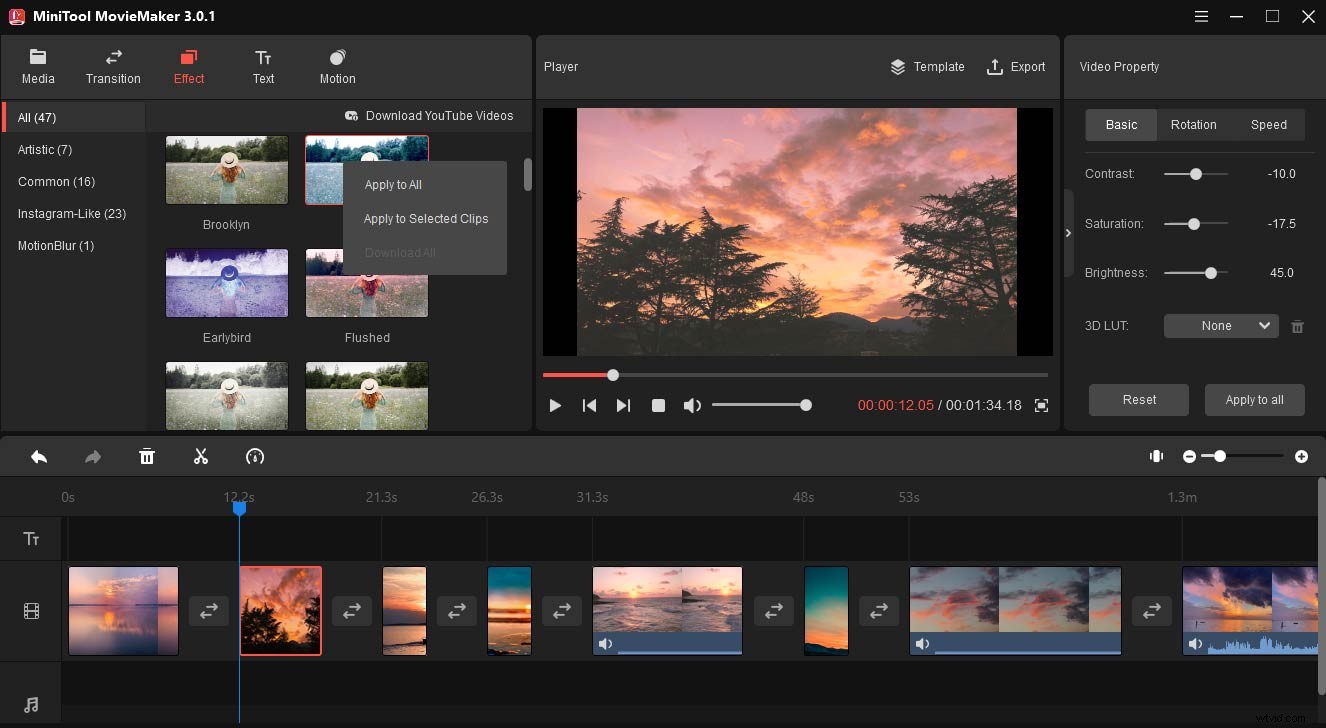
Om uw foto er geanimeerd uit te laten zien, gaat u naar de Beweging , bekijk een voorbeeld en kies een effect en klik op de + om het toe te passen.
Stap 5. Video-overgangen toevoegen .
Klik op de clip of clips waar u een overgang naast wilt toevoegen, ga naar Overgang , kies er een, klik op de + of klik er met de rechtermuisknop op en kies vervolgens de Toepassen op alles of Toepassen op geselecteerde clips .
Stap 6. Video roteren, videosnelheid wijzigen en audio in de video bewerken .
Klik op een video op de tijdlijn om het tabblad Video-eigenschappen te openen. Ga naar Rotatie om video in elke mate te roteren of de video horizontaal of verticaal te spiegelen.
Klik op de Snelheid , sleep de snelheidsregelaar naar links of rechts om de video te vertragen of te versnellen.
Tik op de Audio , kunt u het volume van de audio in de video wijzigen of fade-in- en fade-out-effecten toevoegen.
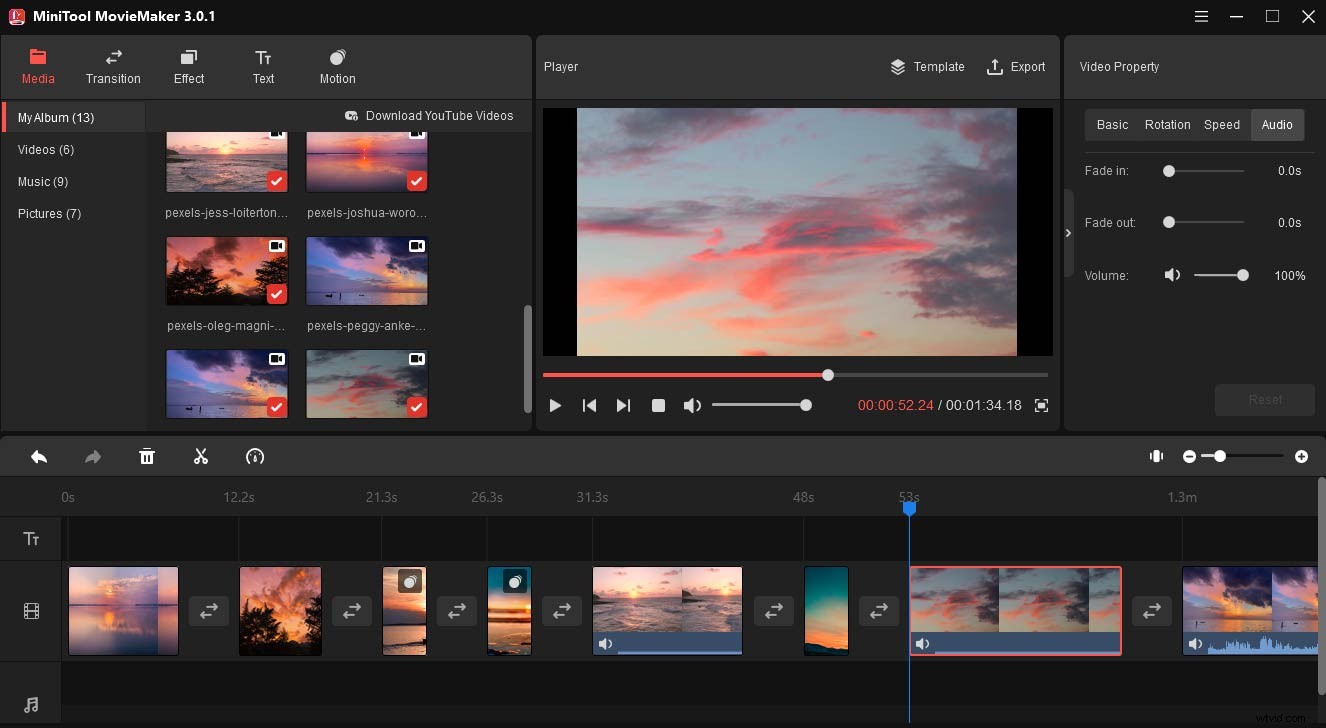
Stap 7. Tekst aan video toevoegen .
Kies een clip, ga naar Tekst , selecteer een tekstsjabloon en klik op de + . Ga naar de Teksteditor, voer uw tekst in en bewerk het lettertype, de grootte, de kleur, de positie, enz. van de tekst.
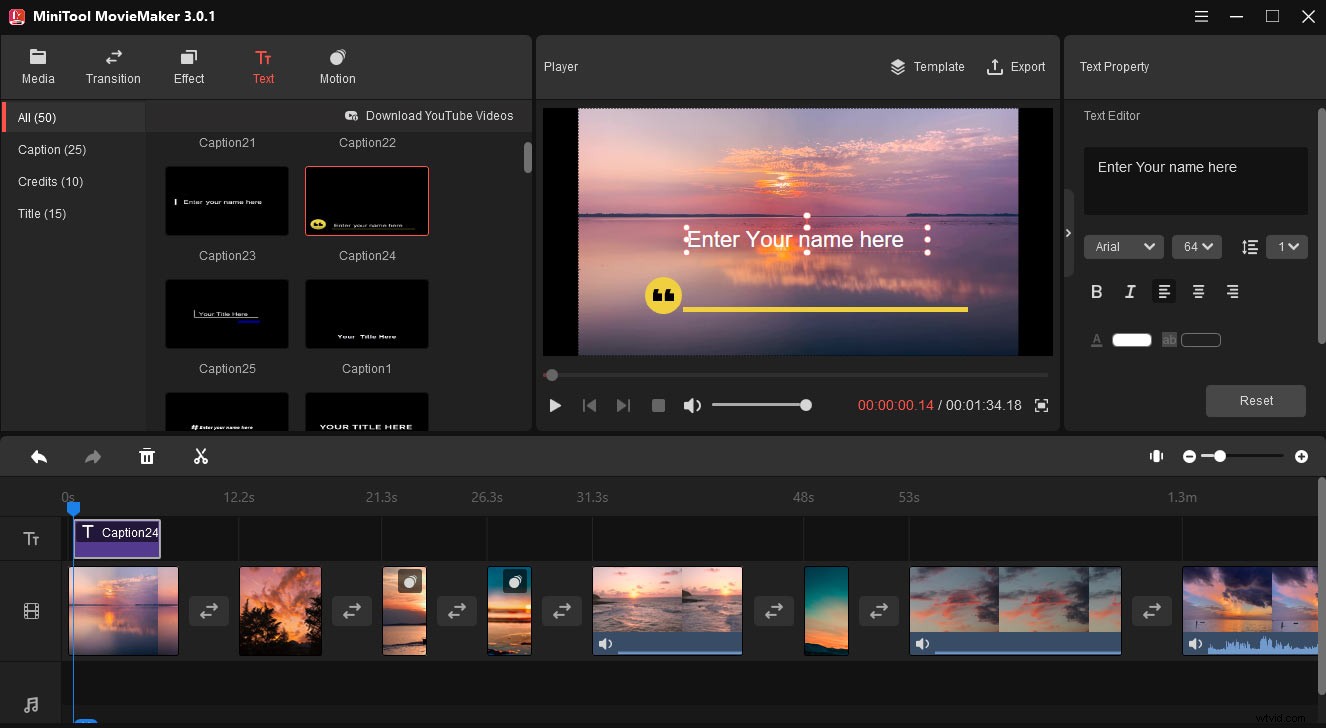
Stap 8. Muziek toevoegen aan video .
Klik op de knop Mediabestanden importeren nogmaals om je muziek toe te voegen en sleep het vervolgens naar de tijdlijn om dit muzieknummer aan de hele video toe te voegen. Klik met de rechtermuisknop op de muziek, dan kun je het volume bewerken en de muziek laten vervagen.
Stap 9. Exporteer de esthetische video .
Tik op de knop Exporteren knop boven de videospeler. Hernoem vervolgens deze video, kies een uitvoerformaat, selecteer de uitvoermap, wijzig de videoresolutie. Klik op de knop Exporteren om deze esthetische video op uw pc op te slaan.
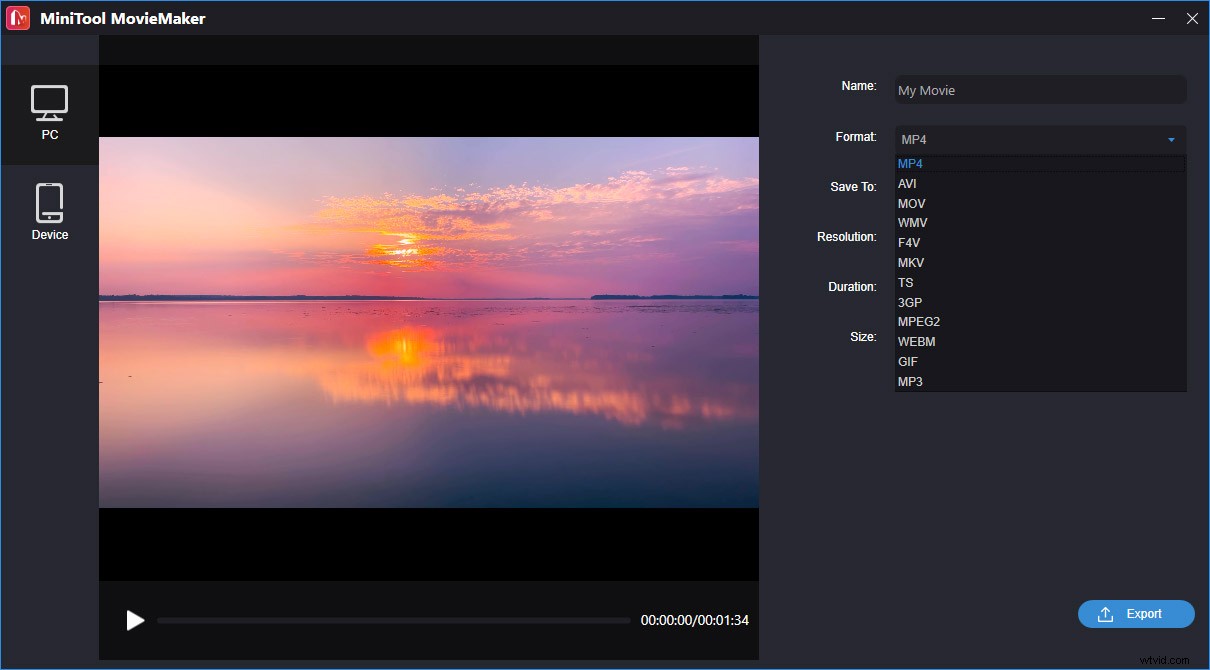
Deel 4. Waar vind je esthetische achtergrondvideo's
Als je een plek wilt om esthetische achtergrondvideo's te vinden en te downloaden, wordt Pexels hier aanbevolen. Het is een gratis website voor stockfoto's en beeldmateriaal en heeft een enorme bibliotheek met gratis stockfoto's en video's.
Op deze site kun je verschillende soorten video's en foto's verkennen en doorbladeren op basis van de trending topics en collecties, of je kunt gewoon zoeken naar wat je wilt. Natuurlijk kun je op Pexels meer dan 20.000 video's met esthetische achtergronden vinden. Je kunt ze gratis downloaden en gebruiken, en naamsvermelding is niet vereist.
Conclusie
Met deze esthetische video-editors kunt u eenvoudig een esthetische video maken op uw computer en smartphones. Kies er gewoon een en probeer het.
Wat is je favoriete app voor esthetische videobewerking? Laat een reactie achter om het met ons te delen. Als u problemen ondervindt bij het gebruik van MiniTool MovieMaker, kunt u contact met ons opnemen via [email protected].
